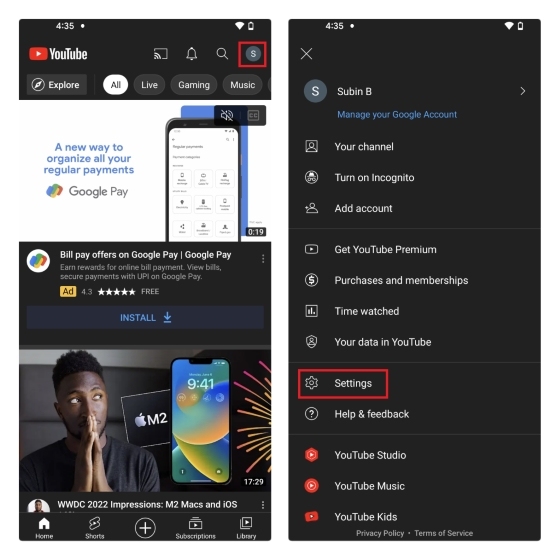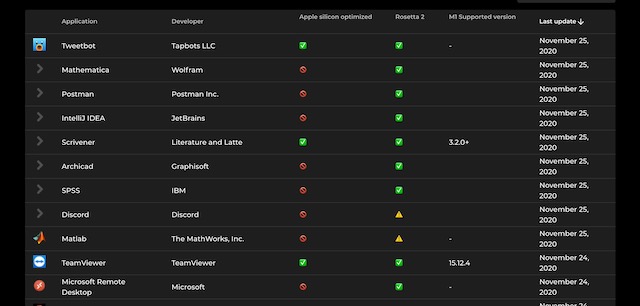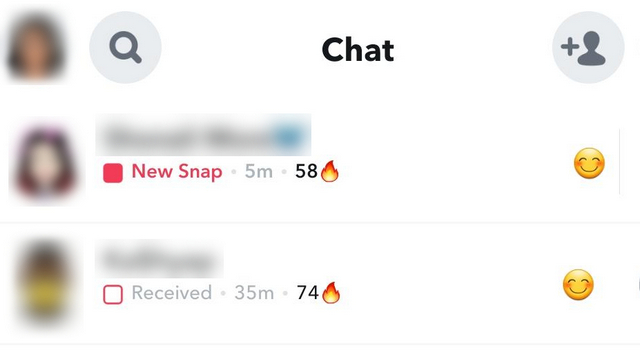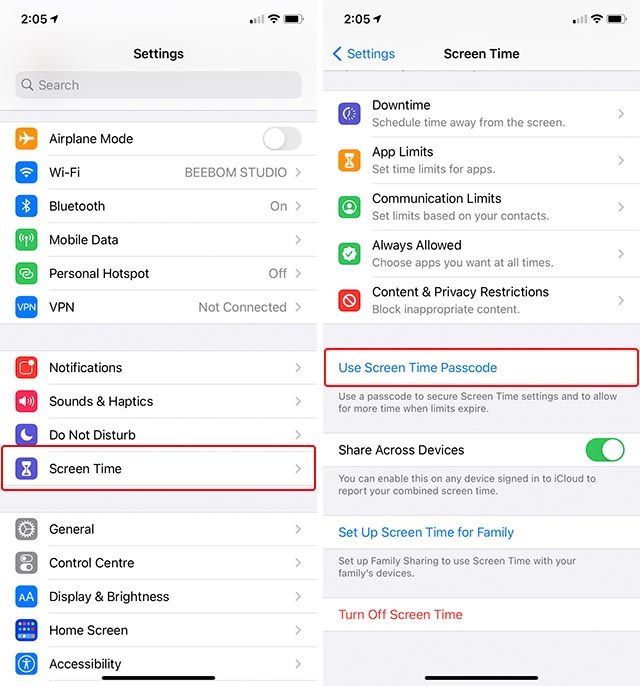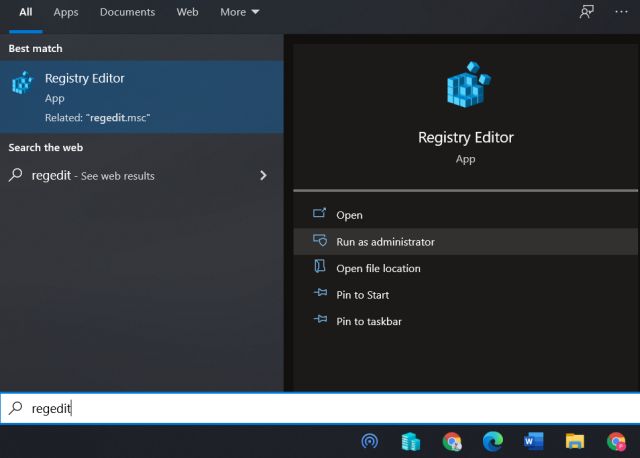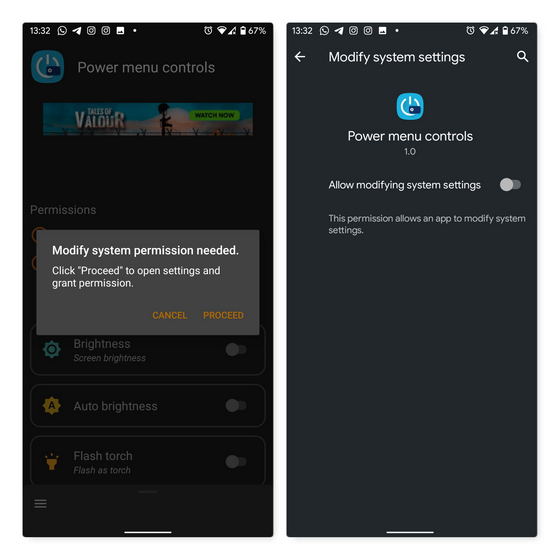7 лучших советов по ускорению iOS 14 на iPhone и iPad
В этом практическом руководстве мы собрали все опробованные и протестированные решения для исправления медленно движущейся iOS 14. Хотя быстрые уловки часто полезны для устранения медлительности, вам, возможно, придется пойти на некоторые радикальные решения, если они не справиться с работой.
Хотите знать, почему iOS 14 так медленно работает на вашем устройстве?
Для людей, которые задаются вопросом, почему iOS 14 такая медленная, проблема может быть связана с несколькими причинами. Например, медлительность может быть связана с загроможденным хранилищем, энергоемкими функциями и даже ошибкой (в некоторых редких случаях).
Не говоря уже о том, что проблема также может быть связана с незавершенными фоновыми задачами. Имея в виду различные сценарии, мы упомянули решения, которые могут помочь вам решить проблему. Теперь, когда вы знаете, что будет дальше, давайте прекратим погоню!
Принудительно перезагрузите ваш iPhone или iPad
Принудительный перезапуск (также известный как полный сброс) полезен при решении распространенных проблем, таких как зависание или отсутствие ответа на экране. Вероятно, это причина, по которой его называют универсальным решением для исправления случайных проблем, которые, кажется, возникают из ниоткуда.
Программы для Windows, мобильные приложения, игры - ВСЁ БЕСПЛАТНО, в нашем закрытом телеграмм канале - Подписывайтесь:)
Поскольку процесс аппаратного сброса зависит от модели устройства, обязательно следуйте инструкциям правильно.

- На iPhone 8 или новее или iPad без кнопки «Домой»: нажмите кнопку увеличения громкости, а затем быстро нажмите кнопку уменьшения громкости. После этого удерживайте кнопку питания, пока на экране не появится логотип Apple.
- На iPhone 7 и 7 Plus: не забудьте одновременно удерживать кнопку уменьшения громкости и кнопку питания, пока не увидите логотип Apple.
- На iPhone 6s или более ранней версии или iPad с кнопкой «Домой»: одновременно нажмите и удерживайте кнопку питания и кнопку «Домой», пока на экране не появится логотип Apple.
После перезагрузки устройства проверьте, начала ли iOS 14 работать без сбоев. Если да, то вперед!
Отключить фоновое обновление приложения
Хотя фоновое обновление приложений является очень полезной функцией, поскольку оно поддерживает обновления приложений, оно, как известно, потребляет много энергии и также имеет тенденцию замедлять работу устройства. Итак, если вышеуказанные решения не помогли ускорить iOS 14, отключите эту функцию.
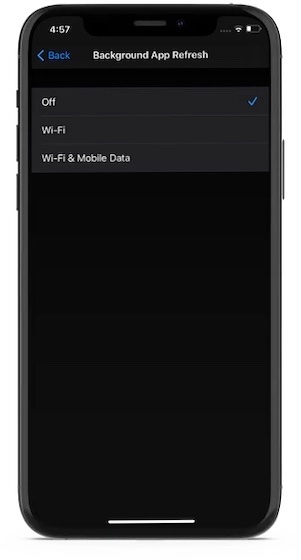
Перейдите в приложение «Настройки» -> «Основные» -> «Обновление фонового приложения». Теперь выберите опцию Off.
Включить уменьшение движения
Еще одна вещь, которую вы должны попытаться исправить медлительность iOS 14, – это включить уменьшение движения. Что делает его таким полезным, так это возможность уменьшить движение интерфейса, включая крутой эффект параллакса иконок.
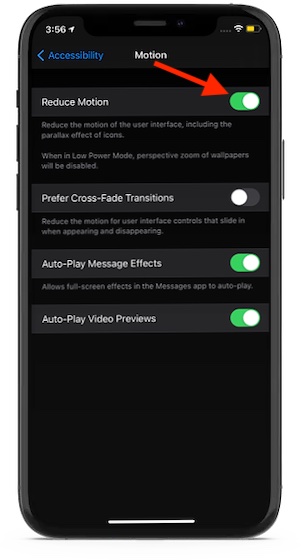
Включение этой функции не только поможет вашему iDevice дольше работать без подзарядки, но и обеспечит бесперебойную работу. Чтобы привести его в действие, перейдите в приложение «Настройки» -> «Специальные возможности» -> «Движение». Теперь включите переключатель уменьшения движения.
Сбросить все настройки
Если принудительный перезапуск не помог, сбросьте все настройки. Имейте в виду, что это считается радикальным решением, поскольку оно удаляет все существующие настройки, включая настройки VPN и пароли Wi-Fi. Однако он обеспечивает безопасность всех ваших данных и носителей, поэтому вам не стоит беспокоиться о потере данных.
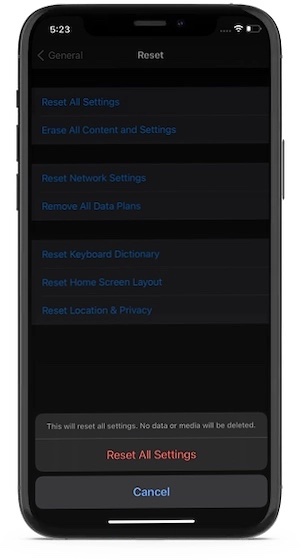
Перейдите в приложение «Настройки» на своем устройстве -> Общие -> Сброс -> Сбросить все настройки. Теперь введите свой пароль и нажмите «Сбросить все настройки» для подтверждения.
Уберите беспорядок на своем iPhone и iPad
Еще один совет, который я бы порекомендовал вам попробовать, чтобы избавиться от всего беспорядка. Под этим я подразумеваю удаление всех ненужных файлов, которые могли засорить много места на вашем устройстве. Гора бесполезных снимков экрана, большие вложения iMessage и избыточные файлы – вот некоторые из обычных виновников.
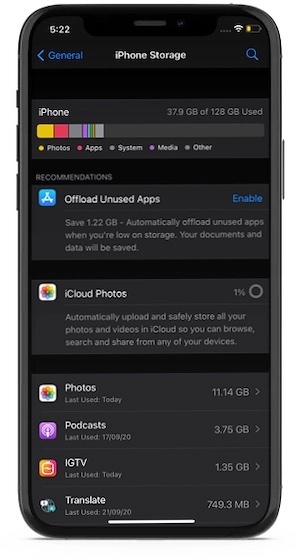
Если вы хотите получить четкое представление о том, как хранилище было использовано на вашем устройстве, перейдите в приложение «Настройки» -> «Основные» -> «Хранилище iPhone / iPad». Теперь вы должны увидеть разбивку того, как было использовано хранилище на вашем устройстве.
После того, как вы получите представление о потреблении памяти на вашем iPhone, запустите очистку диска. Избавьтесь от всех ненужных снимков экрана, фотографий, видео, фильмов, музыки и файлов.
Также удалите все устаревшие приложения, поскольку они могли сыграть ключевую роль в замедлении работы вашего iPhone. Если вы не хотите избавляться от какого-либо приложения, выгрузите его. С помощью функции разгрузки вы можете удалять приложения, не удаляя их данные.
Обновите все приложения
Если вы какое-то время не обновляли приложения, велики шансы, что они замедлили работу вашего устройства. Итак, обязательно обновите все приложения.
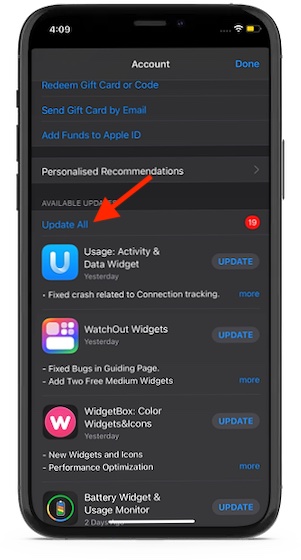
Для этого запустите App Store и коснитесь вкладки «Сегодня» в нижнем левом углу экрана. Теперь нажмите на свой аватар в правом верхнем углу экрана. Затем нажмите кнопку «Обновить все».
Обновление программного обеспечения
С каждым обновлением iOS Apple выпускает несколько улучшений, исправлений ошибок и улучшений производительности. Поэтому никогда не забывайте обновлять свое устройство, чтобы не только обеспечить его бесперебойную работу, но и предотвратить непредвиденные проблемы.
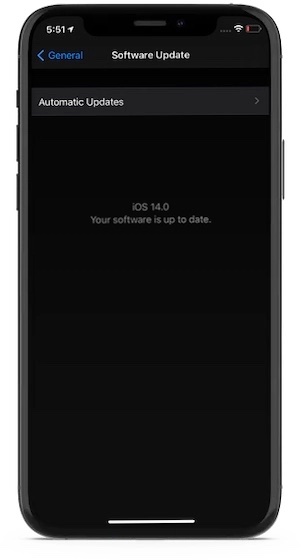
Прежде чем приступить к обновлению программного обеспечения, убедитесь, что ваше устройство имеет около 50% заряда батареи и подключено к надежной сети Wi-Fi. После этого перейдите в приложение «Настройки» -> «Общие» -> «Обновление программного обеспечения». Теперь нажмите на опцию «Загрузить и установить», а затем обновите устройство как обычно.
Кстати, какой из этих приемов сработал для вас? Это был быстрый принудительный перезапуск или возврат к заводским настройкам? Мы будем рады узнать, какой трюк вам понравился.